小编告诉你 如何查看电脑配置
分类:windows7教程 发布时间:2017-10-06 10:37:45
怎么查看电脑配置?是网友讨论的一大话题,为此,小编特地给大家带一种办法,接下来就查看电脑配置的图文教程,希望帮助有需要的朋友。
怎么看软件配置?有些网友在网上会这般问道。在此,为了能给疑惑的网友提供帮助,小编编辑了一种关于查看软件配置的方法,希望对有需要的朋友提供帮助。
如何查看电脑配置图文教程
点击“控制面板”选项,再点击“系统安全”中的“系统”
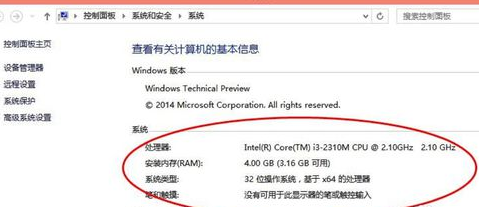
配置信息界面1
在“系统”的左边栏中,点击“设备管理器”。
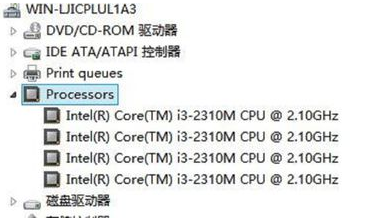
配置信息界面2
显示适配器是显卡信息,音频输入输出是麦克风和声卡信息

配置信息界面3
在“运行”中输入“dxdiag”,回车。
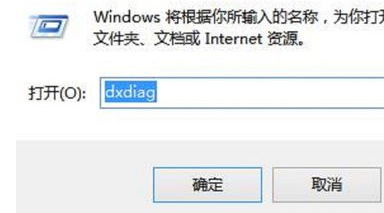
配置信息界面4
打开的directX系统诊断信息,看到电脑的配置信息。
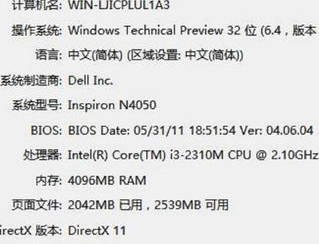
配置信息界面5
在“显示”菜单项,可以看到显卡的信息

配置信息界面6
以上就是如何查看电脑配置的操作流程。
如果还是不太清楚,可以下载鲁大师进行操作查看。






 立即下载
立即下载







 魔法猪一健重装系统win10
魔法猪一健重装系统win10
 装机吧重装系统win10
装机吧重装系统win10
 系统之家一键重装
系统之家一键重装
 小白重装win10
小白重装win10
 杜特门窗管家 v1.2.31 官方版 - 专业的门窗管理工具,提升您的家居安全
杜特门窗管家 v1.2.31 官方版 - 专业的门窗管理工具,提升您的家居安全 免费下载DreamPlan(房屋设计软件) v6.80,打造梦想家园
免费下载DreamPlan(房屋设计软件) v6.80,打造梦想家园 全新升级!门窗天使 v2021官方版,保护您的家居安全
全新升级!门窗天使 v2021官方版,保护您的家居安全 创想3D家居设计 v2.0.0全新升级版,打造您的梦想家居
创想3D家居设计 v2.0.0全新升级版,打造您的梦想家居 全新升级!三维家3D云设计软件v2.2.0,打造您的梦想家园!
全新升级!三维家3D云设计软件v2.2.0,打造您的梦想家园! 全新升级!Sweet Home 3D官方版v7.0.2,打造梦想家园的室内装潢设计软件
全新升级!Sweet Home 3D官方版v7.0.2,打造梦想家园的室内装潢设计软件 优化后的标题
优化后的标题 最新版躺平设
最新版躺平设 每平每屋设计
每平每屋设计 [pCon planne
[pCon planne Ehome室内设
Ehome室内设 家居设计软件
家居设计软件 微信公众号
微信公众号

 抖音号
抖音号

 联系我们
联系我们
 常见问题
常见问题



